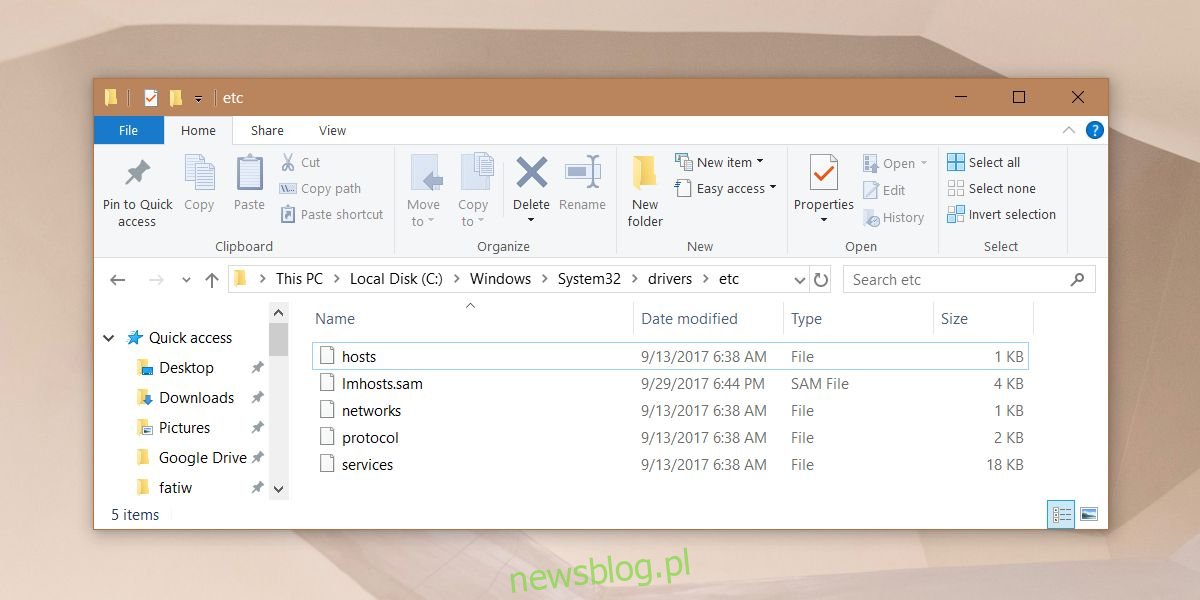Plik hosts to plik systemowy, który można znaleźć w systemach Windows, Linux i macOS. We wszystkich trzech systemach operacyjnych służy mniej więcej temu samemu celowi; mapowanie domen na adresy IP. Jeśli nigdy nie dotknąłeś pliku Hosts, prawdopodobnie jest to tylko pusty plik TXT na dysku, który nasuwa pytanie, po co to jest? Dlaczego ludzie muszą modyfikować plik Hosts? Co się stanie, gdy dodasz lub usuniesz coś z tego pliku?
Plik Hosts to relikt z dawnych czasów internetu. Kiedy DNS nie istniał, te pliki były tym, co tłumaczyło domenę na adres IP. Ściśle mówiąc, nie są już potrzebne, ale nadal są trzymane głównie do użytku w sieci. Obecnie ludzie na ogół używają pliku Hosts do blokowania niektórych domen, chociaż plik hosta może służyć do przekierowania witryny internetowej, nadawania nazw urządzeniom w sieci i nie tylko. Plik hosta zasadniczo robi to, co robi DNS, tj. Dajesz mu domenę i adres IP, a kiedy wpisujesz domenę w przeglądarce, plik hosta wie, na który adres IP Cię wysłać.
Spis treści:
Zmodyfikuj plik hostów
Możesz zmodyfikować plik hosta w systemie Windows 7, 8 / 8.1 i 10, korzystając z następującej metody. Obowiązują te same zasady. Będziesz potrzebować uprawnień administratora, aby zmodyfikować plik hosta.
Lokalizacja pliku hostów
Przejdź do następującej lokalizacji i poszukaj pliku o nazwie „hosts”.
C:WindowsSystem32driversetc
Jest to prosty plik tekstowy, chociaż na końcu nie zobaczysz rozszerzenia TXT. Aby otworzyć plik, kliknij go prawym przyciskiem myszy i wybierz Notatnik jako aplikację, w której chcesz go otworzyć.
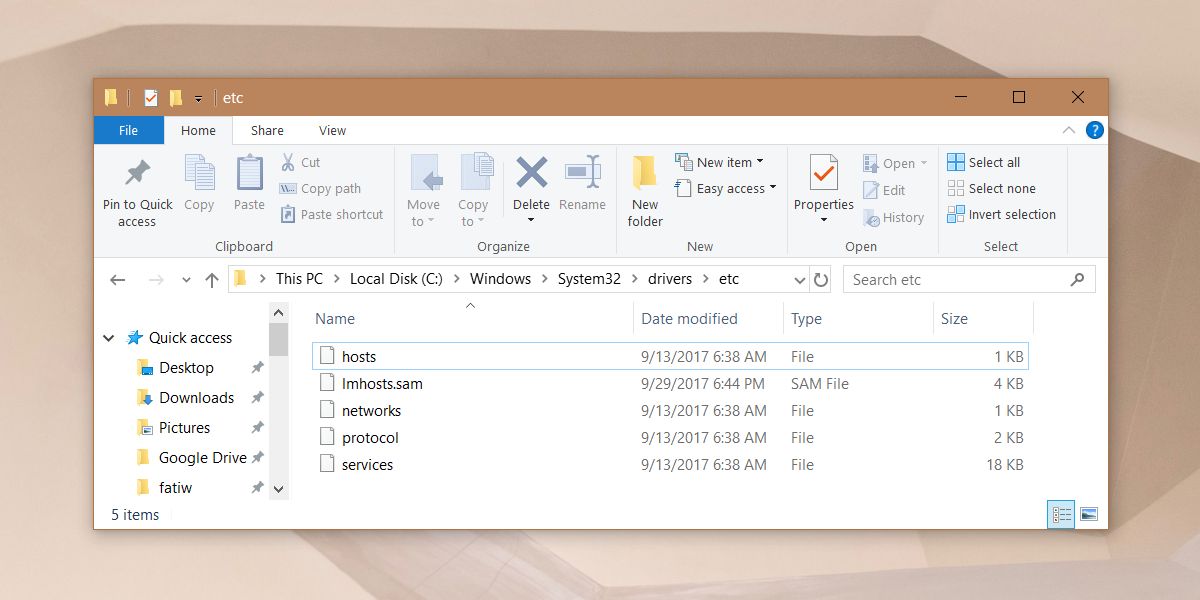
Przed zmodyfikowaniem pliku hosts dobrze jest wykonać jego kopię zapasową. Rzadko kiedy modyfikacja tego pliku zepsuje coś poważnego. Co najwyżej może powodować problemy z dostępem do niektórych witryn. Niezależnie od tego posiadanie kopii zapasowej to najłatwiejszy sposób na złagodzenie wszelkich problemów. Jeśli często modyfikujesz plik hosts, dobrym pomysłem może być przechowywanie kopii zapasowej każdej wersji.
Dodaj domenę
Aby dodać domenę do pliku hosta, potrzebujesz nazwy domeny i jej adresu IP.
Składnia:
IP Address Domain Name
Przykład:
91.198.174.192 www.wikipedia.org
Upewnij się, że przed nazwą domeny nie dodano http ani https. Po prostu dodaj tę linię do pliku hosts, zapisz zmianę i uruchom ponownie przeglądarkę. Możesz użyć publicznego adresu IP do mapowania witryny internetowej lub możesz użyć prywatnego adresu IP i zmapować system sieciowy lub serwer na jego adres sieciowy.
Zablokuj domenę
Aby zablokować domenę, potrzebujesz tylko domeny. Przekierujesz domenę do własnego systemu. Otwórz plik hosts i poszukaj komentarza zawierającego localhost. To jest twój system.
Składnia:
Localhost Address Domain Name
Przykład:
127.0.0.1 www.wikipedia.org
Zapisz zmianę i uruchom ponownie przeglądarkę. Do ominięcia domeny zablokowanej przez plik hosts można użyć serwera proxy.
Domyślny plik hostów Windows 10
Poniżej znajduje się zawartość niezmodyfikowanego pliku hosts w systemie Windows 10;
# Copyright (c) 1993-2009 Microsoft Corp. # # This is a sample HOSTS file used by Microsoft TCP/IP for Windows. # # This file contains the mappings of IP addresses to host names. Each # entry should be kept on an individual line. The IP address should # be placed in the first column followed by the corresponding host name. # The IP address and the host name should be separated by at least one # space. # # Additionally, comments (such as these) may be inserted on individual # lines or following the machine name denoted by a "https://www.newsblog.pl.com/windows-tips/modify-the-hosts-file-on-windows-10/#" symbol. # # For example: # # 102.54.94.97 rhino.acme.com # source server # 38.25.63.10 x.acme.com # x client host # localhost name resolution is handled within DNS itself. # 127.0.0.1 localhost # ::1 localhost
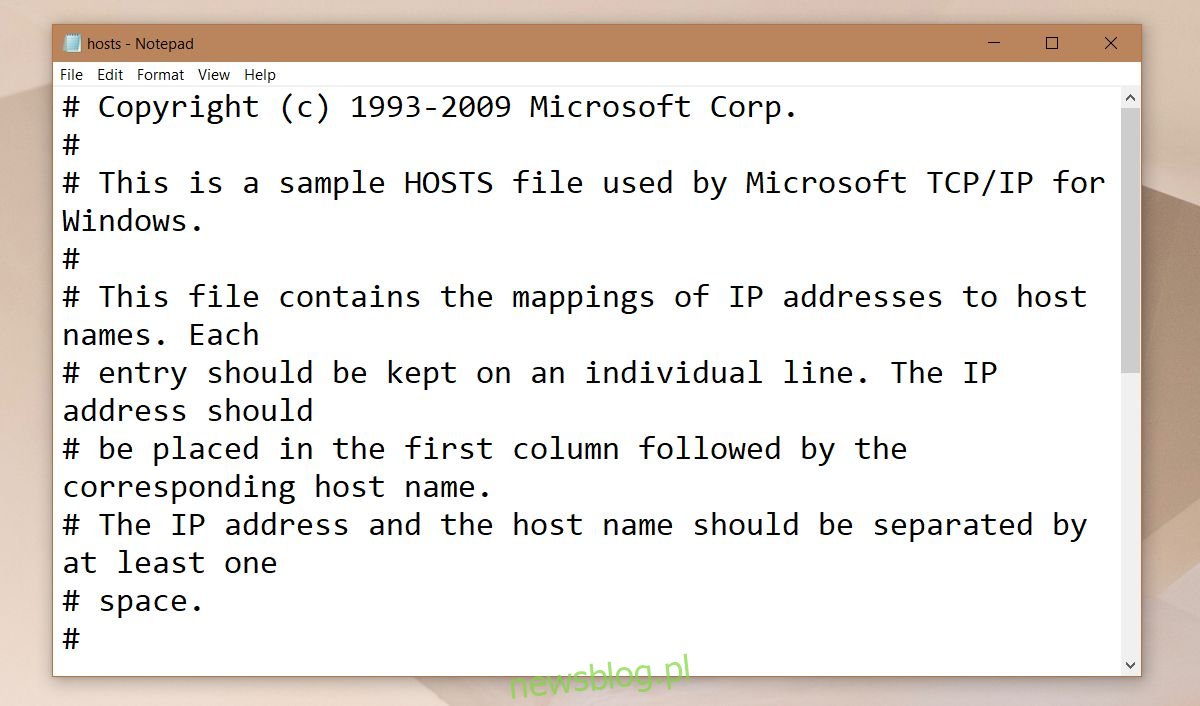
Narzędzia plików hostów
Istnieje wiele aplikacji, które modyfikują plik hosts. Zasadniczo zapewniają GUI do tego, co można zrobić za pomocą samego Notatnika. Jeśli denerwujesz się modyfikowaniem pliku hosts, możesz użyć jednego z tych narzędzi. Upewnij się, że używasz niezawodnego i porównaj zmiany, które wprowadza później, dla pewności.